-
¿Puedo utilizar Windows Live Movie Maker de manera más eficiente?
Publicado el 22 de noviembre 2009 |1 comentario¡Sí! Windows Live Movie Makeres una nueva versión del componente de Windows por defecto basados en tecnologías más avanzadas y humanos.Algunas de las nuevas características son especialmente agregados en la perspectiva de una mejor funcionalidad y eficacia.Echemos un vistazo a cómo las características de eficiencia puede apelar ante nosotros.
Primero, utilizar métodos abreviados de teclado!Windows Live Movie Maker adopta la misma Cintadiseño introducido en Office 2007.Este "pintorescas" y mágico borra la cinta de la complejidad de los menús y reduce el tiempo de acceso por siempre poniendo las funciones favoritas del usuario en la parte delantera.Si usted es un fanático de los accesos directos del teclado, se puede encontrarWindows Live Movie Makerabraza atajos de teclado familiares como se utilizan en Office 2007.Además de los atajos comunes, aquí es una tabla que ilustra los atajos particulares enWindows Live Movie Maker.
Atajos de teclado generales
A
Pulsar
KeyTips cinta activar y desactivar
Alt
Detener la tarea actual
Esc
Ver Ayuda de Movie Maker
F1
Cerrar Movie Maker
Alt + F4
Guardar un proyecto con un nuevo nombre
F12
Crear un nuevo proyecto
Ctrl + N
Abrir un proyecto existente
Ctrl + O
Guardar un proyecto
Ctrl + S
Deshacer la última acción
Ctrl + Z
Rehacer la última acción
Ctrl + Y
Previsualización y edición de atajos de teclado
A Pulsar
Reproducir o pausar
Espacio o K
Ir a la imagen anterior
J
Ir a la siguiente trama
L
Recorte el vídeo por lo que comienza en el punto actual en el video
Yo
Recorte el vídeo por lo que termina en el punto actual en el video
O
Dividir el vídeo en dos artículos en el punto actual en el video
M
Atajos de teclado Storyboard
A Pulsar
Cortar el elemento seleccionado
Ctrl + X
Copiar el elemento seleccionado
Ctrl + C
Pasta
Ctrl + V
Eliminar elementos seleccionados
Borrar
Mover la selección un elemento en la dirección de la flecha
Flecha izquierda, flecha derecha, flecha arriba, flecha abajo
Mover el foco un elemento en la dirección de la flecha
Ctrl + Flecha Izquierda, Ctrl + Flecha derecha Ctrl + Flecha arriba, Ctrl + Flecha abajo
Mueve la selección una página hacia arriba
Pág
Mueve la selección una página hacia abajo
Pág
Seleccione el primer elemento en el guión gráfico
Página inicial
Seleccione el último elemento en el guión gráfico
Final
Seleccionar todos los productos en la misma pista del guión gráfico
Ctrl + A
Haga zoom en el guión gráfico
Signo más (+)
Alejar en el guión gráfico
Signo menos (-)
Para nombrar una muy especial de los atajos, hay una forma muy intuitiva en editar vídeos en la Storyboard, Es decir, utilizan "Ctrl"Tecla y"La"Combinación para hacer una selección completa de los vídeos a editar por lotes a través de un solo disparo. Al igual que el paisaje en el explorador de archivos, puede mantener pulsado Ctrl Clave y seleccionar varios vídeos a la hornada de edición, que es muy eficaz cuando se desea aplicar muchos videos con la misma configuración.
En segundo lugar, utilizar la barra de herramientas de acceso rápido!Usted puede auto-personalizar un conjunto de accesos directos a su gusto.Pase el ratón al icono de la función y haga clic derecho para exponer un menú de contexto de la siguiente manera.Se añade la función a laBarra de herramientas de acceso rápido y le permitirá acceder con más rapidez que con las combinaciones de teclas de "Alt"Tecla y el número"0"-"9".
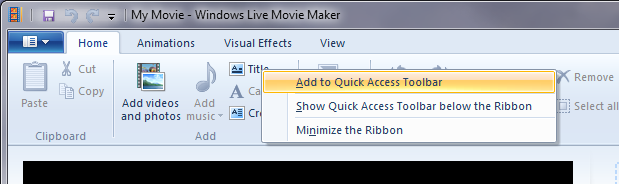
En tercer lugar, utilizar el span varios monitores! Si usted está manejando un enorme lote de clips de vídeo, no suspiro mientras la pantalla del monitor no es lo suficientemente grande como para dar una visión completa de ellos, porque Windows Live Movie Makerperfectamente compatible con la representación de varios monitores!Usted sólo puede abarcar la interfaz para el segundo monitor para obtener la vista previa del vídeo y de laStoryboardpara mostrar por separado en los monitores.Usted no preferiría una vista bonita y clara del trabajo que están haciendo?
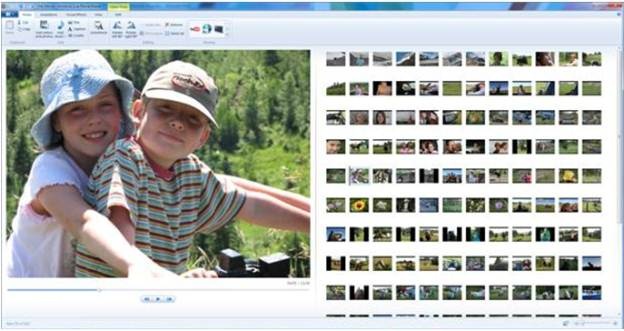
Me gustaría concluir diciendo Windows Live Movie Makeres realmente una sorpresa para nosotros los encargados de vídeo doméstico.La experiencia del usuario se ha mejorado en gran medida.Los usuarios novatos estarán encantados de ver no sólo la barra es menor, pero se les da una mayor flexibilidad para utilizar el programa en su forma favorita.Independientemente de si usted es grande en la eficiencia, usted probablemente resistir tal apelación.
Puestos relacionados con:
- Cómo editar películas en DVD con Windows Live Movie Maker
- Método libre de hacer PowerPoint a vídeo con Windows Live Movie Maker
- En el viaje de Windows Live Movie Maker, un renacimiento mágico
- Leawo invita sinceramente a todos los fans de películas Blu-ray para poner a prueba y perfeccionar Blu-ray Beta Reproductor de películas Blu-ray Ultra Disfrutar
- Microsoft presentó Windows 8 en la conferencia Microsoft Build
Consejos de Software, Windows 7 uso eficiente, atajo de teclado, multi-monitor lapso, barra de herramientas de acceso rápido, Windows 7, Windows Live Movie MakerDeja una respuesta





















Zola Harville 06 de marzo 2011 a las 21:59